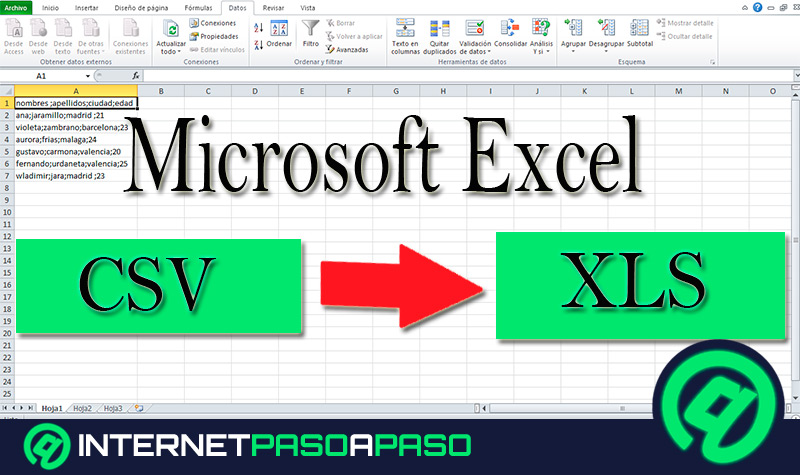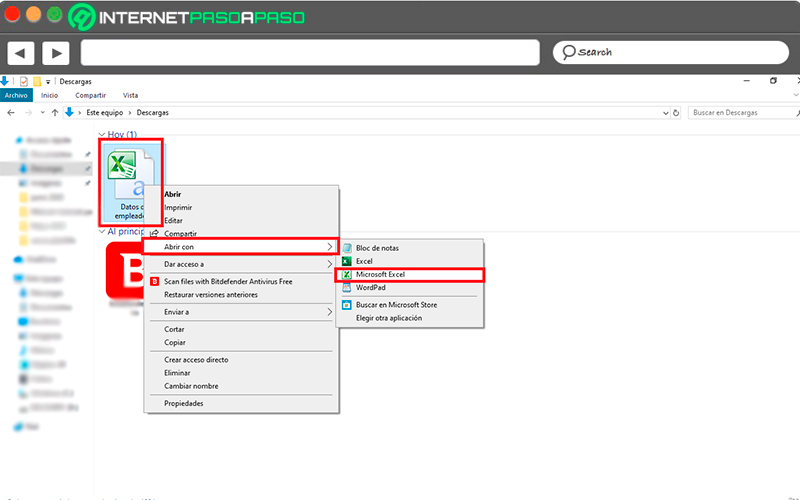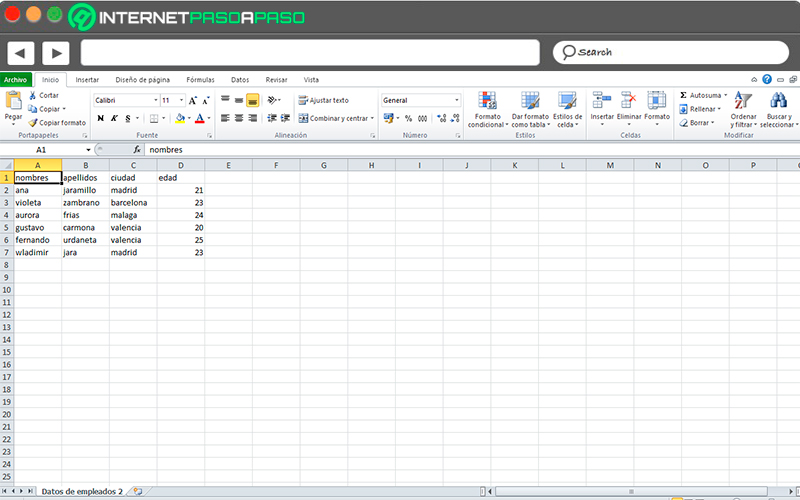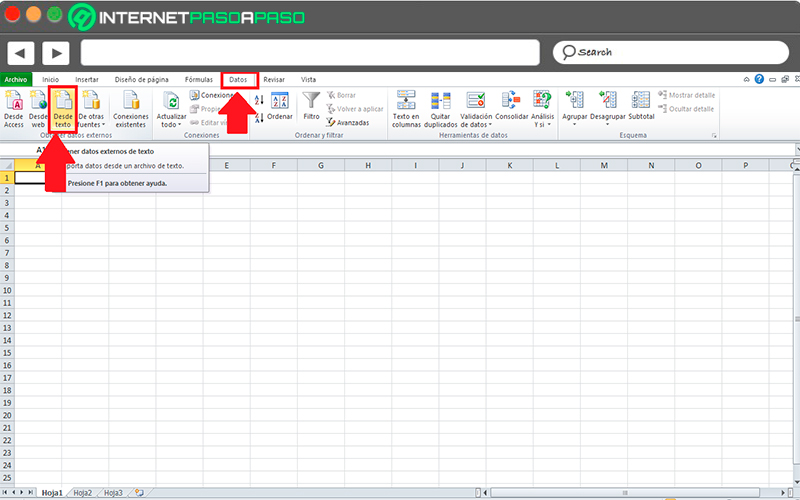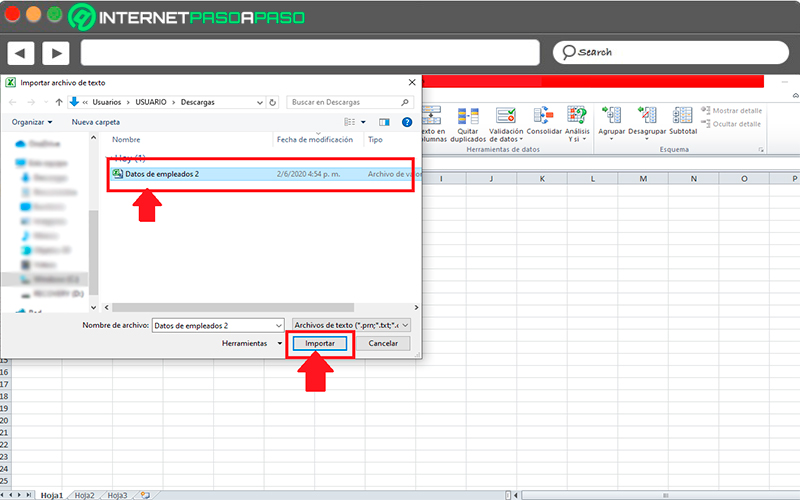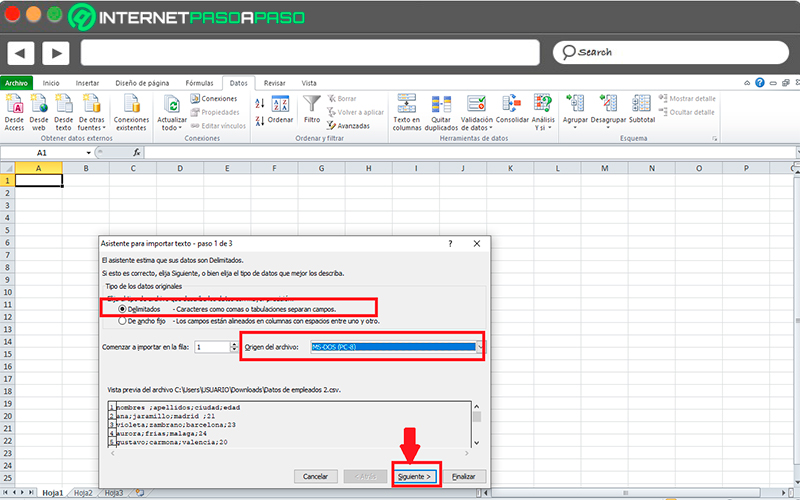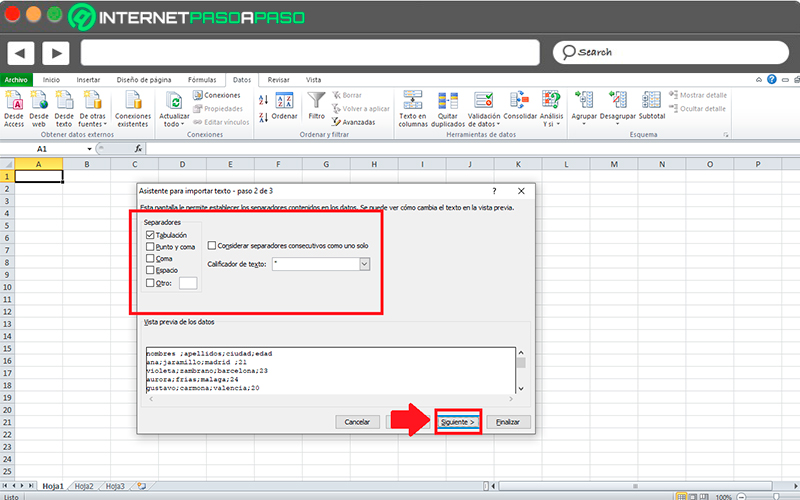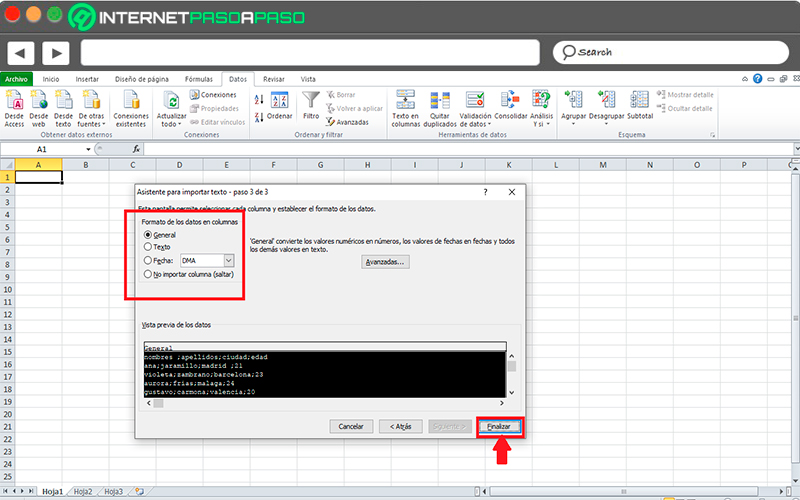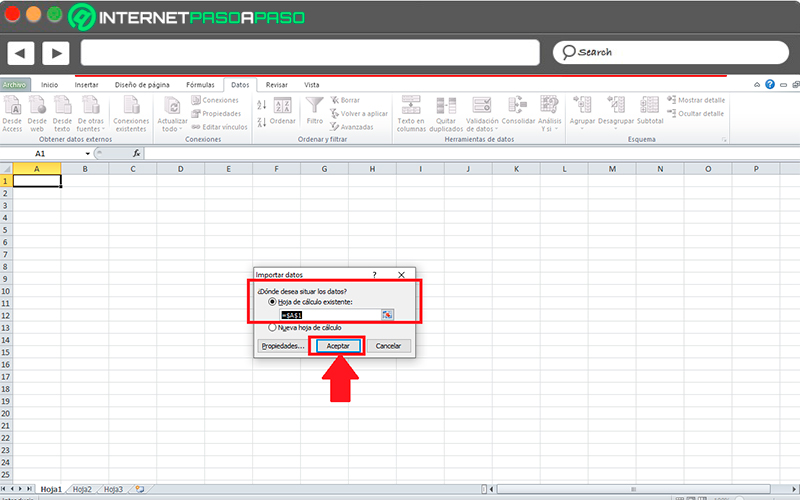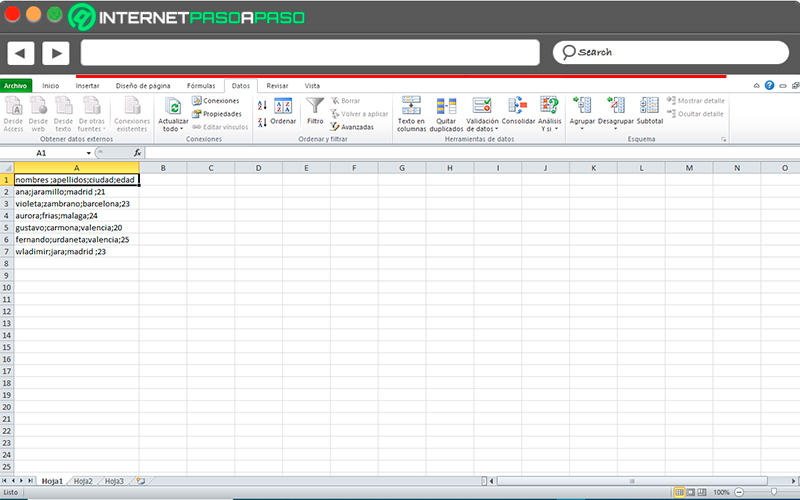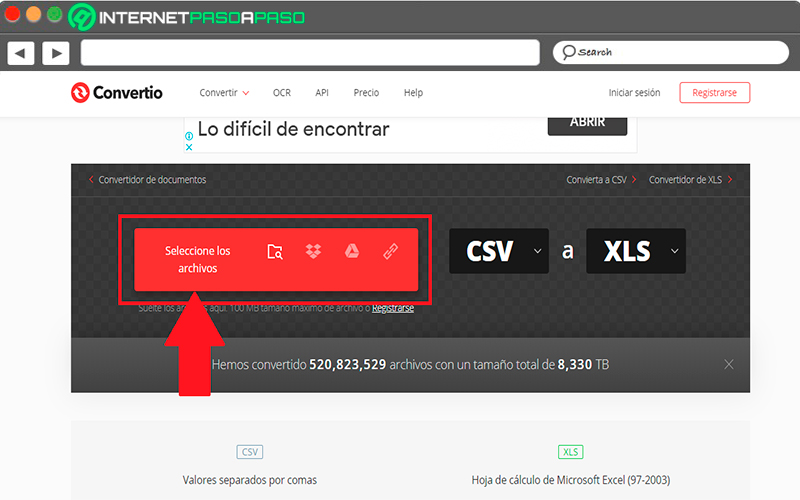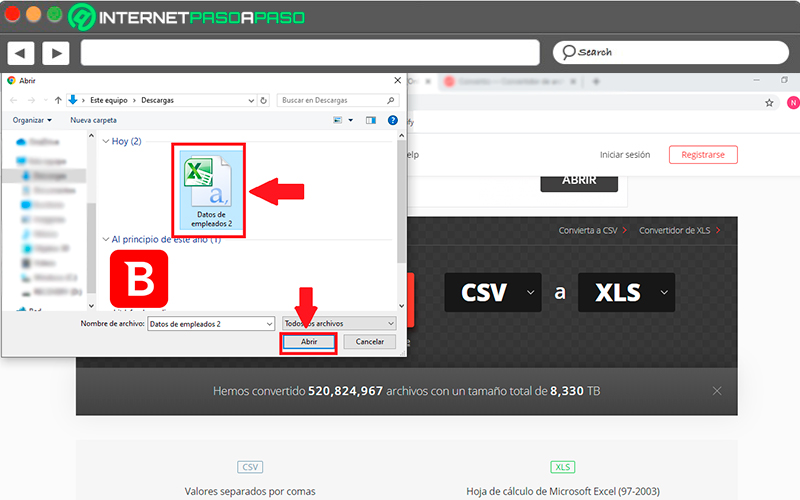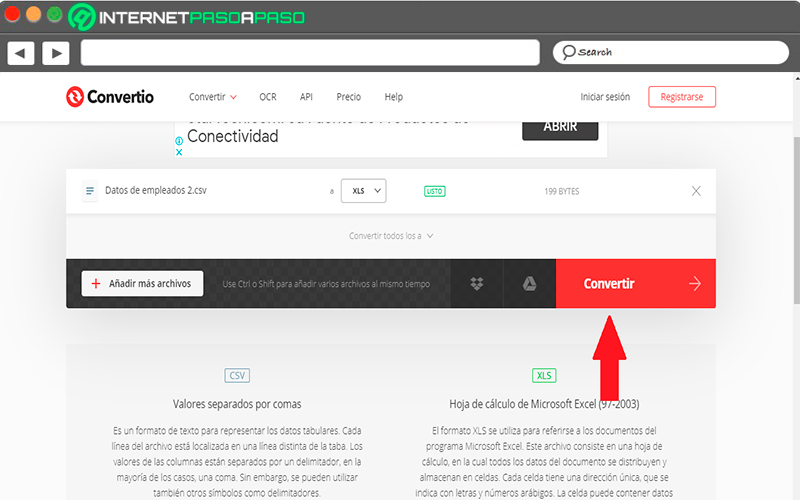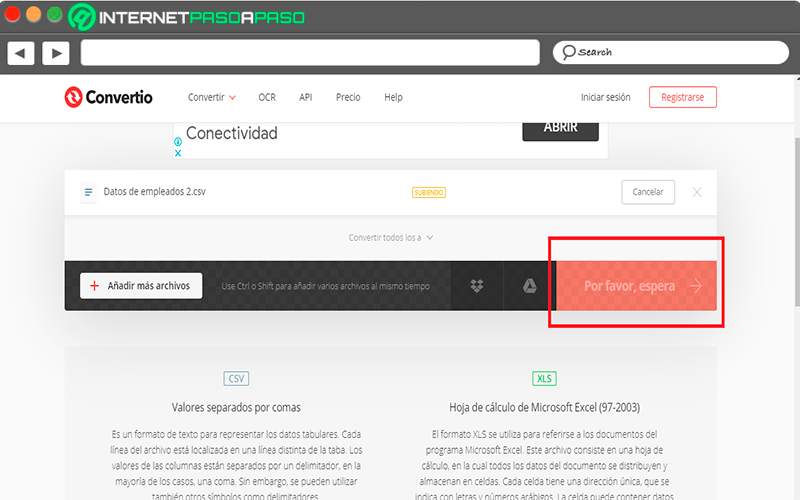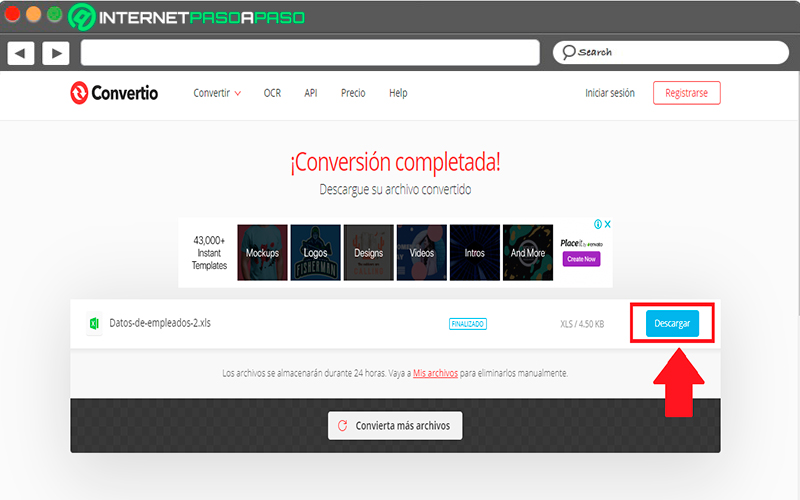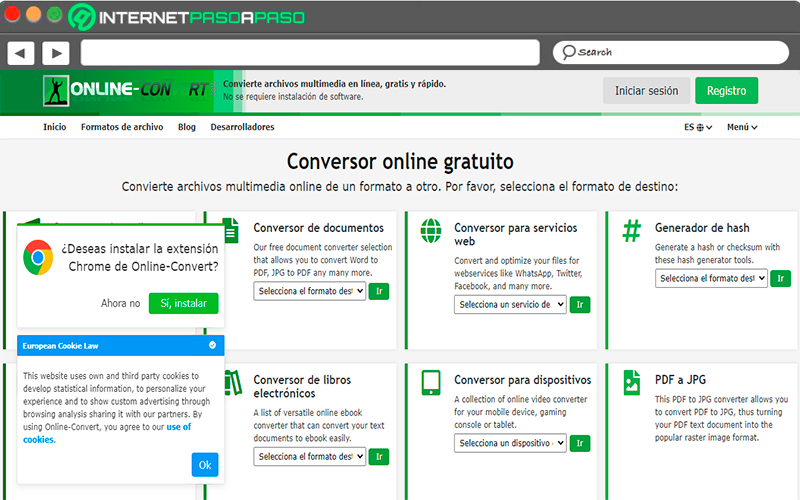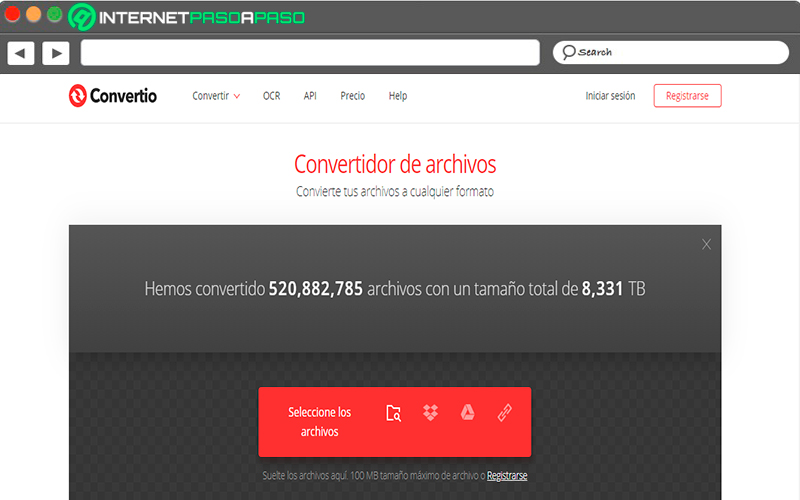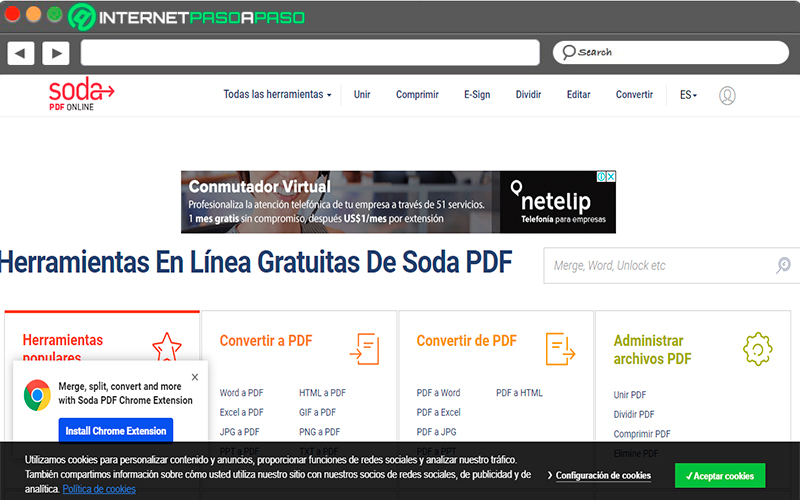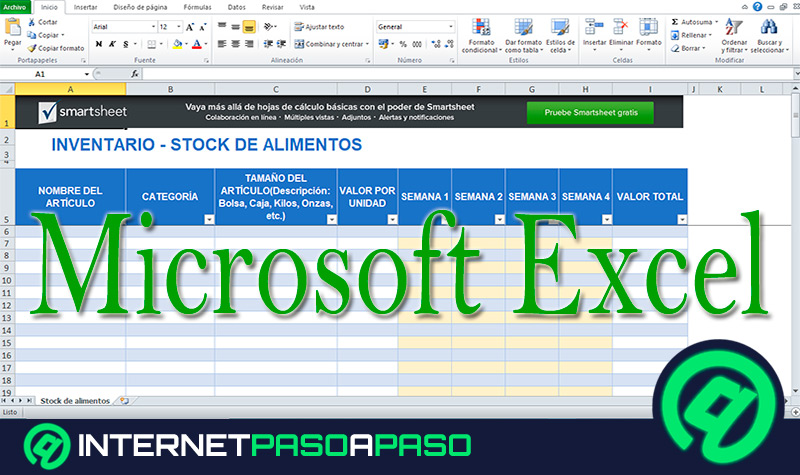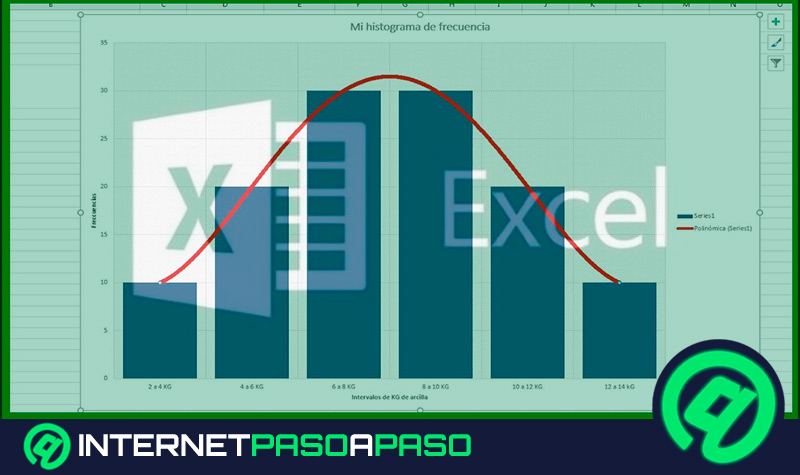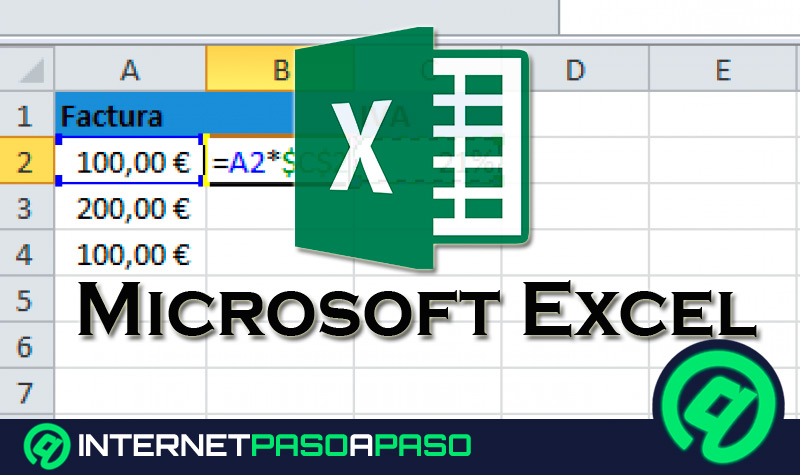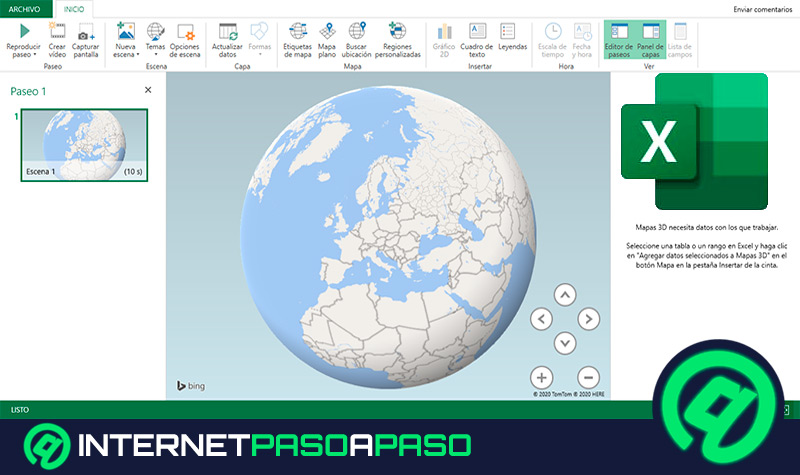Cuando se trabaja en este programa de Microsoft vas a tener la oportunidad de almacenar tus archivos creados en él en diferentes tipos de formatos, uno de ellos es en CSV. Este tipo de extensión permite que el archivo que hayas creado lo puedas abrir en otros programas con una mayor facilidad y no únicamente en Excel o cualquier otro software de base de datos.
Un archivo con extensión .csv está formado por valores separados por comas. Esto quiere decir que almacena los datos en forma de tabla pero que está separada cada una de las columnas por coma. De esta manera, estos tipos de documentos pueden ser utilizados en una gran variedad de programas, siendo está la principal razón del porqué es utilizada frecuentemente para importar o exportar datos de diferentes aplicaciones.
Dicho todo esto, aquí te vamos a explicar los diferentes métodos que puedes llevar a cabo para abrir un archivo con extensión .csv en Microsoft Excel. Para ello será necesario que sigas cada uno de los procedimientos que te vamos a explicar en el post.
¿Qué es un archivo CSV y en qué se diferencia de un XLS?
Como ya se mencionó anteriormente los archivos CSV de valores separados por comas pueden ser abiertos básicamente con cualquier programa, por lo que podrás tener una gran cantidad de opciones para ver su información en comparación si lo almacenas con otro tipo de formato.
Sin embargo, es importante aclarar que los mismos presentan un contenido de datos que resulta muy difícil de entender si no se abren en programas de base de datos como Excel.
Esto quiere decir, que para que dicho contenido sea legible con claridad, estos valores separados por comas deben abrirse en software como Microsoft Excel o cualquier otro programa similar a este. También es importante recordar que en este software también se pueden almacenar archivos en dicho formato.
Por lo tanto, aquí te vamos a enseñar cuales son las principales diferencias que se pueden encontrar entre lo que es un archivo CSV y XLS:
- CSV es un método antiguo que se utilizaba frecuentemente para guardar tablas de comparación, ya que este tipo de extensión es leída en procesadores de texto, algo que no sucede con las extensiones XLS. De esta forma, el CSV contiene texto sin formato como una serie de valores que están separados por comas en una serie de líneas. Por lo que permite que sea abierto en procesadores de textos y que pueda ser leído por los usuarios. Todo esto ha hecho que los documentos con extensiones CSV puedan ser leídos por una gran cantidad de aplicaciones.
- Mientras que los formatos XLS son archivos binarios de libro de trabajo de MS Excel, los mismos se encargan de almacenar toda la información que contiene cada una de las hojas de trabajo del libro, lo que incluye números, colores, formato condicional, entre otros. También pueden llegar a contener elementos adicionales como lo son tablas, cuadros, imágenes, entre muchos otros. a diferencia del CSV, estos únicamente pueden ser leídos por aplicaciones especialmente desarrolladas para leer su formato, y que solo pueden escribirse de la misma forma.
Pasos para abrir un archivo CSV en Microsoft Excel fácil y rápido
Considerando todo lo mencionado en el post, la mejor forma de darle lectura a los archivos CSV es a través de Microsoft Excel. Es por ello que aquí te vamos a explicar diferentes métodos para que puedas comenzar a abrirlo y así obtener una lectura fácil y rápida de toda la información que está allí contenida.
Para ello sigue cada uno de los métodos que te enseñaremos a continuación:
Antes de abrir Excel
La primera forma para poder acceder a estos tipos de archivos es antes de abrir Microsoft Excel.
Para ello debes realizar cada uno de los pasos que te vamos a indicar a continuación:
- Lo primero que debes hacer es buscar la ubicación del archivo CSV que quieres abrir en el programa.
- Una vez lo hayas conseguido, lo siguiente será hacer click derecho sobre él.
- En el menú desplegable que te aparece en pantalla debes seleccionar el ítem de “Abrir con”.
- Seguidamente selecciona “Microsoft Excel” para que puedas abrir el documento con dicho software.
- Automáticamente se te abrirá en una hoja de cálculo del libro, de esta manera puedes comenzar a abrir cada uno de estos formatos en tu programa de MS.
Con Excel Abierto
La otra forma de poder abrir estos tipos de archivos en este software de MS es desde una hoja en blanco del libro.
Para ello será necesario que realices los pasos que se te indicaran a continuación:
- Lo primero que debes hacer es abrir una hoja en blanco de Excel.
- Allí debes dirigirte a la pestaña de “Datos” y seguidamente al apartado de “Obtener datos externos”.
- Lo siguiente será seleccionar el icono “Desde texto”.
- Seguidamente se abrirá el “Explorador de Windows” allí debes buscar la ubicación del archivo que quieres abrir.
- Seguidamente te aparecerá una ventana en pantalla donde debes seleccionar la casilla de “Delimitados” y en “Origen de archivo” escoges UTF-8 o MS-DOS (PC-8) según sea el caso y haz click en “Siguiente”.
- En la siguiente ventana debes seleccionar cual es el carácter separado de columnas. Allí te van a aparecer varias opciones por lo general te aparece ya seleccionada “Tabulador”, aquí puedes escoger cualquiera, aunque en esta ocasión se marcara la casilla de coma y selecciona “Siguiente”.
- En la nueva ventana que te aparece debes seleccionar el formato para los datos de la columna, aquí también encontrarás varias opciones disponibles, en este caso escoge “General” ten presente que puedes seleccionar cualquier otra. Y seguidamente haz click en “Finalizar”.
- Ahora te aparecerá una ventana donde debes indicar en qué lugar quieres importar los datos, aquí lo puedes dejar en hoja existente y haz click en “Aceptar”.
- Automáticamente te aparecerán los datos que has importado en tu hoja de Excel según los datos que has seleccionado previamente para su importación. Ten en cuenta que según los parámetros que selecciones será como puedas ver los datos en la hoja de cálculo.
Convirtiendo el CSV a XLS
Finalmente la otra forma de poder abrir estos archivos CSV en Excel es convirtiéndolo en un archivo XLS, teniendo en cuenta que estos tipos de formatos son los que maneja este programa de MS por naturaleza.
Esto quiere decir que si no quieres aplicar algunos de los métodos anteriores o simplemente quieres convertirlo para abrirlo fácilmente las próximas veces, será necesario que sigas una serie de pasos.
Los cuales te indicaremos a continuación:
- Lo primero que debes hacer es ingresar a tu navegador de preferencia, en este caso se utilizara Google Chrome.
- Ahora debes ingresar al convertidor online “Convertio.co” desde este enlace.
- Aquí te aparecerá la ventana para que puedas convertir tu documento CSV a XLS.
- Para ello debes hacer click en la opción de “Seleccione los archivos”.
- Seguidamente se te abrirá el “Explorador de archivos de Windows”, allí debes buscar la ubicación del archivo y seleccionarlo y haz click en “Abrir”.
- Ahora te aparecerá el archivo cargado en la plataforma online, lo siguiente será hacer click en “Convertir”.
- Aquí debes esperar algunos minutos mientras se convierte el formato del archivo de CSV a XLS.
- Después de algunos segundos el archivo se ha convertido, lo siguiente será hacer click en “Descargar”.
- De esta manera estarás convirtiendo estos tipos de archivos en XLS, lo que te permitirá abrirlo de una forma más rápida y más fácil en MS Excel.
Lista de los mejores convertidores online para convertir CSV en XLS sin perder información
Poder convertir un archivo de un formato a otro siempre es una muy buena alternativa para cuando se quiere abrir una información y no se tiene el programa adecuado para ello.
Actualmente se pueden encontrar una gran variedad de convertidores online que te ofrecen muy buenos resultados. Es por ello que aquí te presentamos una lista de los mejores convertidores online para que puedas convertir formatos CSV a XLS sin que tengas riesgos de perder la información allí contenida.
Veamos a continuación cuales son:
Online-Convert.com
Este conversor online se ha convertido en uno de los más buscados al momento de querer convertir un fichero, el mismo cuenta con una gran cantidad de herramientas que te permitirá convertir prácticamente todos los formatos existentes, ya sea desde de PNG a ICO, de EPUB a PDF, de EML a DOC, CSV a XLS, entre muchas otras opciones que tendrás allí disponible.
Todo esto lo podrás llevar a cabo directamente desde la plataforma de Online-convert, el cual vas a tener la oportunidad de utilizar completamente gratis. Una excelente alternativa al momento de querer encontrar aquellos formatos disponibles para tus programas.
También hay que mencionar que se adapta fácilmente a los formatos y dimensiones de archivos multimedia para que los puedas publicar en redes sociales.
Convertio.co
Sin duda alguna Convertio es una de las herramientas online más populares de la actualidad, y se puede decir que actualmente es una de las mejores opciones disponible en la web junto a Online-convert.
La misma se puede utilizar completamente gratis y sin necesidad de registrarse o simplemente puedes adquirir algunos de sus planes de pago mediante un registro. Esto te ofrecerá herramientas más avanzadas e interesantes.
Convertio admite más de 25600 conversiones totalmente diferentes, lo que te ofrece una gran cantidad de alternativas al momento de querer convertir un formato en otro.
Aquí no solo puedes convertir todo tipo de archivo, desde documentos, vídeos, imágenes, audio, entre muchos otros. También te permite trabajar con fuentes tipográficas y archivos comprimidos.
SodaPDF.com
Este conversor es otra de las excelentes opciones que puedes encontrar disponible hoy en día, el mismo se destaca principalmente por trabajar con archivos PDF, por lo que puedes convertir estos formatos en cualquier otro que tú necesites.
Sin embargo, también trabaja con muchos otros formatos disponibles que te permitirán trabajar con cualquier tipo de documento. Soda PDF lo puedes trabajar de forma online desde su propia plataforma web o ya sea descargando su software para trabajarlo desde tu ordenador de forma offline.
De esta manera, esta herramienta se ha convertido en una excelente alternativa al momento de querer transformar cualquier tipo de formato. También te permite crear cifrados en algunos documentos como una de las opciones adicionales que esto te ofrece.